Домашний интернет от МТС появился намного позже, чем у конкурентов. Несмотря на временное отставание, оператор почти не отстает в техническом плане и предлагает скорость до 100 Мбит/с, безлимитный доступ к сети, обширный комплект каналов и оборудование в аренду. Как дополнительное преимущество – скидки для «своих» и с легкостью оформляемые заявки на подключение.
Используемые технологии МТС
Телекоммуникационный оператор MTS при предоставлении доступа к домашнему интернету придерживается следующих технологий:
- FTTB. Передача информации через оптоволоконные каналы связи, подведенные к каждому дому и предусматривающие скорость соединения до 100 Мбит/сек. В основе FTTB – оптоволоконные кабели, не нуждающиеся в дополнительном оборудовании (подключаются через Ethernet к сетевой плате каждого компьютера) и поддерживающие стабильную связь без помех и разрывов.
- GPON. Широкополосные соединения мультифункционального назначения: по одному кабелю может транслироваться интернет, телефония и телевидение. По сравнению с FTTB технология GPON поддерживает скорость до 1 Гб в секунду, а заодно – обеспечивает еще большую стабильность при меньших энергозатратах. Дополнительное оборудование – необходимо (ONT-модемы, которые предоставляются бесплатно), а кроме того стоит помнить и о географии. GPON представлен на территории Москвы и Пензы. До остальных городов технология еще не добралась.
- ADSL. Устаревший, хотя и до сих пор используемый в некоторых регионах вариант подключения, разрешающий взаимодействовать с сетью на скорости до 20 Мбит/с. ADSL работает через телефонную линию, при этом не занимает связь и разрешает пользоваться и городским телефоном, и интернетом.

Как подключить телевизор к интернету за 5 минут с модемом УДАЛЁНКА 1 с Wi Fi
Оборудование МТС для домашнего интернета
Каталог оборудования оператора MTS обновляется ежемесячно, но состоит преимущественно из роутеров и маршрутизаторов, поддерживающих Wi-Fi и разрешающих с легкостью взаимодействовать с интернет-ресурсами, развлекательными сайтами и дополнительными сервисами вроде МТС ТВ.
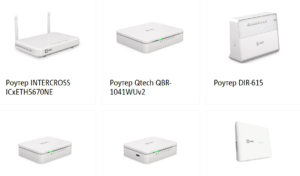
Важно! Несмотря на список рекомендуемых роутеров и маршрутизаторов, с настройкой домашнего интернета не возникнет проблем и на стороннем оборудовании, адаптированном под российские сети.
Как подключить домашний интернет МТС
Оператор предлагает стать частью сообщества тремя способами – по телефону 8800-250-89-02, в офисе продаж (потребуется паспорт гражданина Российской Федерации) или же на официальном сайте. Как подключить интернет МТС на компьютер быстрее и проще – зависит от количества свободного времени и места жительства. В Москве переданные на сайте заявки рассматриваются в тот же или на следующий день, из-за чего и ждать долго не придется. В остальных регионах страны ситуация может отличаться, а многие адреса и вовсе будут недоступны для подключения. А потому придется обращаться в офис продаж или звонить в службу поддержки.
Оформление заявки на услугу
Перед тем, как откликнуться на предложения от MTS, оператор предлагает разобраться с подготовительным этапом, поделенным на отдельные действия, а заодно изучить дополнительный вопрос «Весь МТС: домашний интернет, цифровое ТВ, мобильная связь – что входит»:
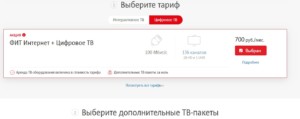
- Выбор тарифа. Предложения зависят от конкретного региона страны. Цены и наполнение могут меняться в зависимости от выбранного города. Чаще всего доступен безлимитный интернет, а уж с какой скоростью – зависит от бюджета.
- Просмотр дополнительных ТВ-пакетов. Если стартового набора в 136–150 каналов недостаточно, то почему бы не выбрать новые? Спорт, сериалы и кино, музыкальные передачи – установить в качестве второстепенных развлечений можно с десяток новых комплектов.
- Аренда или покупка оборудования. Для телевизоров понадобятся приставки (от 10 рублей в месяц), для ПК – роутеры и маршрутизаторы. При аренде и покупке специалисты помогут определиться с выбором в зависимости от необходимой мощности и поставленных задач (просмотр онлайн-трансляций, необходимость подключаться к европейским серверам на компе в развлекательных проектах).
- Активация второстепенных возможностей. Кроме стандартного безлимита и ТВ, дома предусмотрен доступ к антивирусу, функции «Мультирум» и даже белому IP-адресу.
- Итоговой расчет. В финале подсчитывается итоговая сумма расходов в месяц и появляется новая колонка, разрешающая перейти к процессу подключения.
- Не стоит сразу же активировать все предложения – лучше опробовать предложение на собственном опыте, а после – добавлять новые.
Процесс оформления заявки
Подать заявку на официальном сайте можно за несколько шагов. Придется перейти по ссылке, и, не пытаясь войти в личный кабинет, заполнить поля Ф. И. О., номер сотового телефона, город, улицу и дом. В отдельных ситуациях стоит добавить комментарии в соответствующий раздел, описав срочность или же попросив о персональной настройке.
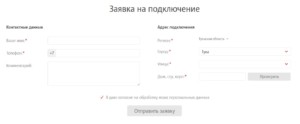
После того, как заявка попадет на рассмотрение, специалисты службы поддержки свяжутся по указанному номеру и сообщат о возможности подключения проводного интерната.
Способы оплаты
Пополнить абонентский счет МТС разрешает на официальном сайте в разделе «MTS.Деньги», в мобильном личном кабинете «Мой МТС» или в сертифицированных офисах продаж (а также в банковских терминалах). Отдельно предусмотрена оплата через платежные сервисы и технологии Apple, Samsung и Google Play. Вне зависимости от выбранного способа комиссия при расчете операций стремится к нулю и редко превышает 1 или 2 %.
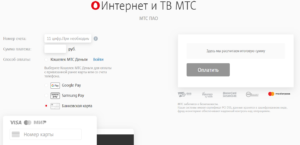
Как проверить возможность подключения по адресу
Перед подачей заявки на подключение телекоммуникационный оператор МТС разрешает заранее оценить обстановку в домашнем районе и узнать, возможно ли подключение к интернету по выбранному адресу.
Проверка происходит на официальном сайте в разделе «Check Connect». Для доступа к результатам тестирования важно заполнить ряд текстовых полей – «Город», «Улица», «Дом». Дополнительно предусмотрен вариант с разделением проверки на необходимые услуги – «Весь МТС», только «Интернет» или «Спутниковое ТВ». После заполнения адреса и обращения к кнопке «Проверить» на экране появится короткая сводка результатов: доступно ли подключение, где оставить заявку и стоит ли обратиться за помощью в службу поддержки.
Пошаговая инструкция по подключению и настройке домашнего интернета
Провайдер МТС для установки интернета и активации доступа к ресурсам сети предлагает пройти несложный путь:
- Сначала оформление заявки на официальном сайте, в офисе продаж или же посредством обращения в службу поддержки по телефону.
- Затем момент выбора тарифа и оборудования. При желании можно обратиться к консультантам за помощью.
- Далее следует оплата выбранного тарифа (на месяц вперед) и оборудования. При аренде роутеров и маршрутизаторов сумма ежемесячных платежей записывается в тариф (стоимость – от 10 рублей за расчетный период).
- Ну и, наконец, встреча специалистов, прибывших с целью провести кабель, и настроить роутеры и маршрутизаторы.
Подключение к Интернету в Windows 7
«Как настроить домашний интернет от МТС на старых операционных системах от Microsoft» – вопрос, все чаще встречающийся в сети. А ведь порядок действий почти не отличается от Windows 10:
Возможные ошибки
Если доступ к сети ограничен даже после правильной настройки в «Виндовс», стоит пройтись по каждому пункту, описанному выше, еще раз, не забывая о смене раскладки при вводе логина и пароля (никакой кириллицы, только латиница), о подключении через PPPoE, через модем или беспроводные сети, и о вводе логина без ошибок.
Как отключить домашний интернет МТС и расторгнуть договор
Если сотрудничество с оператором проходит не так, как хотелось бы изначально (не подходит тариф, слишком дорогая аренда, малый набор каналов), то единственный способ расторгнуть договор – обратиться в ближайший офис продаж. В личном кабинете или же в службе поддержки, доступной по номеру 8800 250 08 90, специалисты способны лишь проконсультировать. Перед походом в офис стоит захватить паспорт гражданина Российской Федерации, договор и оборудование, взятое в аренду.
Здесь была рассмотрена тема подключения различных услуг от компании МТС, а также на каких условиях можно ими пользоваться, и что для этого нужно сделать.

Подгорнов Илья Владимирович Всё статьи нашего сайта проходят аудит технического консультанта. Если у Вас остались вопросы, Вы всегда их можете задать на его странице.
Источник: vpautinu.com
Как подключить модем МТС к компьютеру, ноутбуку, роутеру или планшету
Как подключить модем МТС к ноутбуку или к другим устройствам? У ряда пользователей возникают вопросы относительно соединения. Поэтому стоит тщательно разобраться во всех нюансах перед выполнением.
О модемах
Модем – удобное устройство для подключения к технике и последующего выхода в сеть. Его преимущества:

- Небольшие габариты.
- Устройства с портом USB не нуждаются в дополнительном питании. Они получают энергию от ПК.
- Можно выходить в сеть в любом месте – дома, в офисе, на улице.
- Устройство простое в использовании.
- Обеспечивается высокая скорость благодаря поддержке 4G.
- Компания предоставляет большую зону покрытия.
- Оператор может гарантировать стабильную связь.
Чтобы пользоваться устройством, вам потребуется:
- SIM-карта МТС.
- Тариф Коннект-4 или план для ноутбука.
- Подключенный пакет.
- Выполнить минимальную настройку устройства.
Клиент может пользоваться собственным модемом. Важно, чтобы он не был залочен под другого оператора и свободно работал со всеми картами. Блокировку можно снять, но нужно ПО и время для перепрошивки.
Удается купить модем у оператора. Компания предлагает ряд устройств, с подключением по USB или беспроводной сети. Можно найти подходящее решение для приобретения и последующего использования.
Но оператор не занимается производством самостоятельно. Обычно компания заказывает технику у других фирм.
Подбираются удачные модели, они выпускаются в корпусе с логотипом МТС.
Подобная техника реализуется по привлекательной цене. Она позволяет клиентам пользоваться услугами связи, дополнительно установлена блокировка, чтобы абонент не смог поставить другие карты.
Как подключить модем МТС к роутеру
Если у вас устройство с портом USB, то его можно подключить к роутеру и раздавать интернет. Но важно, чтобы вы пользовались современным оснащением. Старые модели не поддерживают подобное соединение.
Стоимость совместимых роутеров выше, чем обычных устройств для подключения по проводу. Поэтому проверьте, подходит ли модем для вашей техники.
- Установите устройство в роутер.
- Откройте веб-интерфейс на компьютере.
- Поставьте номер для дозвона *99#.
- В качестве точки доступа укажите internet.ms.ru.
- Должен сформироваться канал для подключения.
- Если вы правильно выполнили все манипуляции, то появится доступ в интернет.
Как установить модем МТС на компьютер
Можно применять технику на ПК. Для этого не потребуется выполнять сложные манипуляции, подготовка к использованию проста и занимает немного времени у владельца.

Вставьте устройство в порт USB. Компьютер начнет установку дополнительного ПО для правильного определения и подключения. Первоначально модем может распознаваться в качестве привода.
После идентификации и установки драйверов, можно приступать к подготовке к использованию. Обычно настройки вводятся автоматически. Пользователю достаточно открыть окно для управления и кликнуть на пункт «Подключиться».
Техника создает канал для соединения с сетью. Зайдите в браузер и проверьте работу.
У большинства владельцев не возникает сложностей с подключением устройства.
Подключение к ноутбуку
Ноутбук – тот же ПК. Он отличается только конструкцией, использует одинаковое ПО. Процедура подключения происходит по схожей схеме:
- Вставьте устройство в порт.
- Дождитесь установки всех компонентов и корректного соединения с ПК.
- Откройте окно модема.
- Кликните по пункту подключения.
- Можете выходить в сеть.
Процедура схожа на всех системах – Windows 10, 7, 8. Производитель самостоятельно загружает на изделие драйвера, которые автоматически устанавливаются при подключении.
Как подключить модем МТС к планшету
Как подключить модем МТС к мобильным устройствам? Создать подобное соединение необходимо не так часто. У такого варианта есть ряд недостатков:

- Нужно проводить дополнительную настройку.
- Потребуется специальный кабель с переходником.
- Не слишком удобно работать, когда сбоку болтается устройство.
Важно: не к каждому планшету на Андроид можно выполнить подключение. Он должен поддерживать передачу данных через OTG. Дополнительно производитель может установить ограничения в системе. Поэтому вам остается самостоятельно проверить работу техники.
Как осуществить соединение:
- Нужен переходник с microUSB на USB.
- Установите его в порт.
- Подключите устройство.
- Откройте настройки.
- В параметрах интернета укажите точку доступа internet.mts.ru и номер дозвона *99#.
- Проверьте наличие подключения.
Если нет соединения, то попробуйте другой метод:
- На ПК скачайте «Hyper Terminal».
- Осуществите подключение через кабель к компьютеру.
- В приложении выберете устройство.
- Укажите ate1.
- После введите команду AT^U2DIAG=0, она подбирается для отдельных моделей.
- Попробуйте создать сеть еще раз по первой схеме.
- Если процедура не дала результатов, то ваше устройство не поддерживает такой вариант.
Эмилия Шарова (Написано статей: 200)
Второй автор. Каждая инструкция состоит из полезной информации о преимуществах брендов. Пишет полезные обзоры и предлагает сравнение технических характеристик гаджетов. Ознакамливает пользователей с новинками. Делится секретами выгодных приобретений. Просмотреть все записи автора →
Источник: operator-m.com
Как подключить смарт тв к интернету через модем мтс
Несколько лет назад телевизор выступал только средством для просматривания телепрограмм, мог принимать около десятка каналов и имел большие габариты. С развитием технологий, изменился не только внешний вид телевизионного приёмника, но и значительно повысились его функциональные характеристики. Теперь пользователи могут смотреть любимые телепрограммы в отличном качестве, и иметь возможность получать более широкий спектр услуг.

Многие устройства нового образца разрешают потребителю не только просматривать эфирные телепрограммы, но и активировать интернет и смотреть те фильмы или передачи, которые интересны потребителю в режиме онлайн. В этой статье расскажем, как подключить телевизор к интернету через модем.
Можно ли к ТВ подключить модем
Подключение к любому «умному» телевизору осуществляется двумя способами:
- через беспроводную сеть Wi-Fi;
- с помощью Ethernet-порта и соответствующего кабеля.

Обратите внимание! Если в наличии только USB-модем, то его вряд ли получится подключить к телевизору через ЮСБ порт так, чтобы устройство вошло в Интернет. В таком случае модем может выступать в качестве флэшки, если он содержит встроенный картридер. В качестве устройства для подключения к сети такой девайс не годится.
Есть обходные пути: модем можно подключить к роутеру, после чего подсоединить телевизор к Wi-Fi сети либо вставить LAN-кабель в Ethernet-порт, который присутствует практически на всех SMART-TV от LG.
Минусы: потребуются лишние затраты на роутер. К примеру, у человека есть только один модем, к нему придется докупить маршрутизатор, так как телевизоры не поддерживают «USB-интернет».







Возможные проблемы
Прочитав все вышесказанное, уже может определиться с ответом на вопрос: «Можно ли подключить Смарт ТВ к Интернету через USB модем?», но все же некоторые проблемы могут возникнуть при подключении. Зачастую это происходит из-за невнимательности пользователя, например, его маршрутизатор вовсе и не поддерживает 3G-модемы, или SMART-TV не поддерживает беспроводные сети.
Обратите внимание! Если в телевизоре нельзя осуществить PPPoE или L2TP подключение, а провайдером оно предусмотрено, то попытка подключения Ethernet-кабеля к ТВ будет тщетной. Стоит на всякий случай запастись маршрутизатором.
Будет ли работать СМАРТ ТВ от 3G модема, и сможет ли телевизор в таком случае показывать качественную картинку из Интернета? Ответ: да, только напрямую это сделать не получится. Интернет появится только тогда, когда человек будет использовать Wi-Fi роутер, приставку Android Smart TV или LAN-кабель.
Интернет от USB-модема на телевизор через Wi-Fi-роутер
Задача в том, чтобы дать возможность маршрутизатору подключаться к Всемирной паутине с помощью USB-модема. После этого произойдет раздача Wireless-сети на телевизор. Но важно помнить, что не каждый роутер поддерживает модемы. В интернет-магазине или в магазине стоит ознакомиться с модельным рядом роутеров TP-Link, Xiaomi, ASUS и других, а также проконсультироваться со специалистом.
Вывод и трансляция изображения с компьютера на телевизор через вайфай
Как выбрать маршрутизатор для Smart TV и на что стоит обратить внимание в первую очередь:
- прошивка роутера должна поддерживать USB-модемы, соответственно, USB-порт в устройстве также должен быть;
- необходимо удостовериться, что телевизор поддерживает подключение по Wi-Fi. Если поддержки нет, нужно купить специальный Wi-Fi адаптер. Он подключается в USB-порт SMART TV. В ином случае, лучше воспользоваться кабельным методом;
- если нужна стабильная передача интернет-трафика, необходимо подключать телевизор к Интернету по кабелю. Стоит учесть следующий момент: маршрутизатор в данном случае должен выступать посредником: кабель от провайдера подключается к роутеру, а от него, в свою очередь, идет LAN-кабель к телевизору.

Важно! Маршрутизаторы от Xiaomi зачастую содержат встроенный USB-порт, но их прошивка не поддерживает подключение модемов. В таком случае устройство необходимо прошить, и тогда маршрутизатор сможет генерировать интернет-соединение с модема.



Проблемы и решения
Если роутер не подключается к интернету, следует проверить уровень сигнала. Возможно, понадобится переместить устройство, приобрести готовую или сделать самостоятельно антенну. В некоторых случаях можно воспользоваться USB удлинителем, чтобы расположить модем в подходящем месте. Иногда получается восстановить соединение, перегрузив устройство.
При слабом уровне усигнала усиливается влияние помех разного рода. Изображение может виснуть. Мощность радиосигнала в сетях 3G/4G зависит от нагрузки. В часы пик уровень может падать из-за увеличивающегося количества пользователей. Поэтому окончательную настройку телевизора лучше проводить в проблемное время, чтобы обеспечить хорошее качество картинки и звука.
Совет! Большинство настроек удобнее производить, подключившись к роутеру через компьютер или смартфон. После появления стабильной сети следует перейти к настройкам телевизора.
Подходящие модели
Практически любой Смарт-ТВ можно подключить ко Всемирной паутине, но не каждая модель поддерживает тот или иной метод соединения. К примеру, у некоторых отсутствует порт Ethernet, но есть встроенный модуль Wi-Fi или наоборот. Если речь идет о выборе Smart TV, то лучше присмотреться к модельным рядам компаний Самсунг, Лджи и BBK.
Настройка и подключение телевизоров SONY к сети вайфай
У этих производителей есть самые бюджетные модели до 15 тыс. руб.*, которые оснащены модулем Wi-Fi, Bluetooth, Ethernet-портом и самыми популярными встроенными тюнерами DVD-T2, DVB-T, DVB-S2.
Обратите внимание! Дешевые модели зачастую оснащены 21- или 24-дюймовыми дисплеями, но стоит внимательно ознакомиться с характеристиками. Если в списке спецификаций нет пометки «Wi-Fi» или Ethernet, но есть USB-порт, такой телевизор нельзя подключить к Интернету.
Вопрос по телевизору без смарт-опций
Подключают ли модем к телевизорам, которые не принадлежат к категории Смарт? Ответ отрицательный. Этот вопрос решается подключением специальной приставки.
Для ее подсоединения к телевизору используется HDMI-кабель. На приемник приставка выводит изображение. Сама она функционирует на Android. Таким способом телевизор преобразуется в своеобразный планшет.
Обычно изготовители подобных приставок создают очень комфортный интерфейс для настроек. Также операционная система устройств оптимизирована для эксплуатации на большом экране.
В магазинах такие приставки присутствуют в огромном количестве. Есть модели с разными параметрами и мощностью. Одни могут поддерживать 4k, другие – нет.
Их ценники демократичные. Лидером продаж является модель Xiaomi Mi Box 3, работающая с 4K.
Не менее популярны такие модификации:
Такой аппарат подключается одним из классических способов: через провод или Wi-Fi. Далее в качестве подробного примера представлено подключение п. 4.
Как подключить USB-модем к телевизору
Способы решения проблем с подключением телевизоров Samsung к вай фай
Можно ли через USB модем подключить телевизор? Нет, ведь гнездо ЮСБ в Смарт ТВ предназначено исключительно для подключения накопителей. Попытка подключить модем в USB-порт ни к чему не приведет: телевизор попросту не «увидит» устройство и не сможет подключиться к Интернету. В теории присутствует возможный вариант, что народные умельцы сделали специальную прошивку для телевизора, которая расширяет возможности порта на Smart TV, но заводскими методами подсоединять устройство ко Всемирной паутине можно только с помощью Wi-Fi или кабеля WAN/LAN.
Если нет возможности приобрести Wi-Fi роутер или провести кабельный Интернет в квартиру или дом, на помощь приходит Android приставка Smart TV, которую можно присоединить к «умному» телику через HDMI-порт. Зачастую такая приставка стоит около 2000-3000 руб., но есть модели и подороже с более расширенным функционалом. Такое устройство работает на базе ОС Android и содержит встроенный Wi-Fi-модуль, порт Ethernet и USB-гнездо, в которое можно подключить модем, и Интернет будет работать.
Помимо Android-приставок существуют обычные ресиверы, к примеру, VINTERA, которая подключается к телевизору также через порт HDMI. Устройство оснащено сетевыми модулями, DVD-приводом и функцией IPTV.

Планшет
Сейчас они подразделяются на android и windows системы. Если взять windows, то здесь все вроде понятно – автоматически устанавливается программа для запуска интернета, после через которую мы авторизуемся и пользуемся всемирной паутиной, ничего сложного – также как на стационарном компе.
А вот с android планшетом не все понятно, можно ли подключить 3G модем? Ребята можно! Отягощает ситуацию, порт mini или micro USB, для того чтобы подключить полноценный модем, нужно купить переходник, одной стороной в планшет, к другой сам модем.
Никакого дополнительного оборудования устанавливать не нужно, android хорош тем, что он автоматически распознает множество устройств, то есть драйвера в нем заложены по умолчанию, все ядро от Linux. Сейчас я заострять внимание на планшете не буду, однако, похожая процедура происходит с моей приставкой (никакой разницы), а вот здесь подробные шаги. Читаем дальше.
Кабельное соединение
Подключиться к Интернету и смотреть видео на телевизоре можно с помощью LAN-соединения. Кабельное подключение — отличная возможность подсоединить телевизор ко Всемирной паутине, если в устройстве нет встроенного Wi-Fi модема или нет самого маршрутизатора. Подключение осуществляется напрямую, вставив кабель в порт Ethernet LG Smart TV, или через роутер. В таком случае он выступает посредником между провайдером и телевизором. Последний метод облегчает настройку Сети.
Обратите внимание! Перед подключением необходимо убедиться, что устройство поддерживает технологии PPPoE или L2TP. Если таковой поддержки нет, то напрямую подключиться нельзя.
Можно ли модем МТС подключить к телевизору? Легко, просто нужно вставить данное устройство в заранее правильно выбранный и приобретенный маршрутизатор. Дальше стоит подключить кабель от провайдера в порт WAN на роутере. Зачастую это гнездо покрашено в синий цвет и отделено от остальных Ethernet-портов устройства.
Дальше необходимо подключить один конец обычного кабеля витая пара в LAN-порт на роутере, а другой — в Ethernet-гнездо на телевизоре. После этого можно приступать к системной настройке.

Последний этап
На нем нужно синхронизировать систему с iTunes. Откройте этот ресурс на компьютере. Нажмите на иконку Apple TV, а затем на надпись «Нажмите для настройки». Последует процесс автоматической настройки. Он потребует ввода пароль из пяти знаков.
Введите его. И после этого процесса он отобразится на телевизоре. Назовите эту сеть, как пожелаете. Сохраните изменения.
READ Как подключить безлимитный интернет в тайланде
Ситуация: модема нет, есть кабель.
Когда модем отсутствует, а есть лишь кабель, предоставленный компанией-провайдером, ситуация осложняется. Для решения дилеммы есть два пути:

Настройка
Пришло время настроить систему «умного» телевидения. Все манипуляции будут проводиться в меню «Настроек». Для начала необходимо перейти в раздел «Сеть». Нужно найти пункт «Сетевое подключение», выбрав его с помощью кнопок на пульте от телевизора.
После этого пользователь увидит окно с настройкой сетевого подключения, которое содержит две картинки с двумя способами выхода в Интернет: с помощью кабеля и беспроводного маршрутизатора, но на данном этапе нужно нажать кнопку «Настроить подключение». Если картинка одна, и она содержит один из вышеуказанных методов соединения, значит телевизор поддерживает только один тип сети — беспроводной или оптоволоконный.
Требуется нажать на «Список сетей», после чего откроется полный перечень проводных и беспроводных доступных сетевых подключений.
Обратите внимание! На данном этапе важно определиться, какой способ стоит использовать. Если пользователь выбрал беспроводное подключение, то ему остается только ввести пароль от сети и пользоваться Интернетом. Если выбор пал на проводное подключение, то здесь не все так однозначно.
В случае, если подключение происходит путем подсоединения кабеля провайдера к маршрутизатору, то в настройках стоит выбрать «Автоматический IP». Если же придется подключаться «напрямую», то стоит ввести параметры IP, шлюза и сервера DNS вручную. Узнать данные можно у провайдера. После этого произойдет проверка MAC-адреса и введенных ранее значений. Если все верно, телевизор успешно подключится к Сети.

Ручная настройка LAN
Приставка
НУ что же, у меня стандартный интернет брелок от «Мегафона» (это не реклама, просто он у меня был «на халяву»). Его и будет подключать, модель Huawei E1550, очень распространенная модель, раньше были только такие, это сейчас изобилие 4G вариантов. НУ да ладно.
Мой девайс включен и работает, все сети я выключил — это проводная, WIFI. То есть доступа до «всемирной паутины» — нет!

Устанавливаем модем в гнездо USB, после чего нам нужно перейти в настройки.
Ребята вам не нужно никаких дополнительных настроек для подключения, почти все устройства особенно если это Huawei, подключается автоматом (если конечно у вас не китайский «нонейм») Также и с 4G – подключили – поставили галочку – радуемся.
Проблемы у меня, конечно, были — почему то после нескольких удачных попыток включения – выключения, один раз модем не распознавался, ни в какую, но я перезагрузил приставку и все заработало! ХЗ, может сбой просто был!
Сейчас видео версия статьи, там боле подробно смотрим.
ЛТЕ модем со встроенным коммутатором (ZyXEL LTE6100)
ЛТЕ модели со встроенным коммутатором могут объединить несколько компьютерных приборов в одну сеть. Завершает рейтинг 4g модемов качественное, многофункциональное устройство ZyXEL LTE6100. Комплектация модели содержит уличный блок, подходящий для любых погодных условий, и внутренний блок, расположенный в помещении.
Соединение с сетью с такой моделью становится значительно лучше, покупатели отмечают, что никаких ограничений в приеме сигналов при пользовании модемом они не выявили.
Источник: rostovkanal.ru